Alcohol 120 — проста і зручна утиліта, за допомогою якої можна створювати, записувати і читати образи з дисків (CD і DVD). C нею легко зберігати точні копії інформації і зберігати у віртуальному приводі. Це особливо зручно, коли, наприклад, потрібно відкрити файл MDF в грі зі старими розширеннями або перезаписати фільм. Але у багатьох користувачів часто виникають питання і проблеми, пов’язані з цією програмою. У кого-то не виходить змонтувати образ, у інших — створити віртуальний диск, а деякі і зовсім не знають, як користуватися Алкоголем 120. Давайте зараз розберемося з усіма виникаючими питаннями.
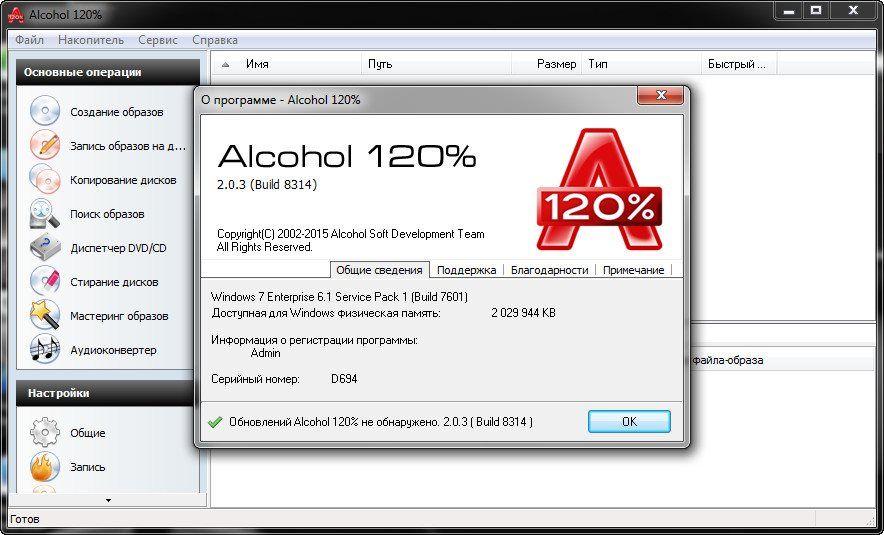
вікно програми
Функціонал і основні операції
Програма Алкоголь 120 багатофункціональна і по праву вважається однією з кращих у своєму сегменті. В її функціонал входять такі можливості:
- створювати і записувати образи (повністю копіювати файли з вихідного диска і записувати цю копію на інший носій);
- створювати віртуальні приводи (формується другий привід, в який можна монтувати образи дисків);
- обходити популярні системи захисту;
- виконувати точну емуляцію дисків.
Інтерфейс програми нехитрий, інтуїтивно зрозумілий. Користуватися нею нескладно, адже всі основні операції знаходяться в головному меню утиліти, тому довго шукати їх не доведеться. ПО сумісно з усіма версіями операційної системи Windows, починаючи від XP.
монтування інформації
Для того щоб змонтувати образ в Alcohol 120, спочатку його потрібно додати в спеціальний список, а після — клацнути по ньому двічі мишкою. Додати необхідні образи можна простим перетягуванням файлів у вікно програми або запустити пошук на комп’ютері, який видасть всі наявні на ПК образи.
Не забудьте зазначити всі необхідні галочки у властивостях (наприклад, поділ або робота з пошкодженими файлами). Після чого залишається справа за малим — вибрати місце, куди буде встановлений підсумковий файл і запустити процес. Як тільки монтування завершиться, в ПО буде додана відповідна закладка. Все гранично просто.
Але так користуватися Alcohol 120 можна тільки з тими файлами, які не захищені від копіювання. Якщо ж захист передбачена, то алгоритм дій дещо іншою. Щоб обійти захист, можна скористатися трьома методами:
- пропускати помилки — метод стане в нагоді при монтуванні інформації дисків, на поверхні яких є невеликі дефекти (подряпини, потертості, інші ушкодження);
- використовувати швидкий пропуск — такий метод дає можливість пропускати великі блоки з ушкодженнями, що значно прискорює роботу (актуально для роботи зі спеціальними форматами СD);
- поліпшити сканування сектора — ще один метод швидко пропускати помилки на носіях і істотно прискорювати процес роботи Алкоголь 120.
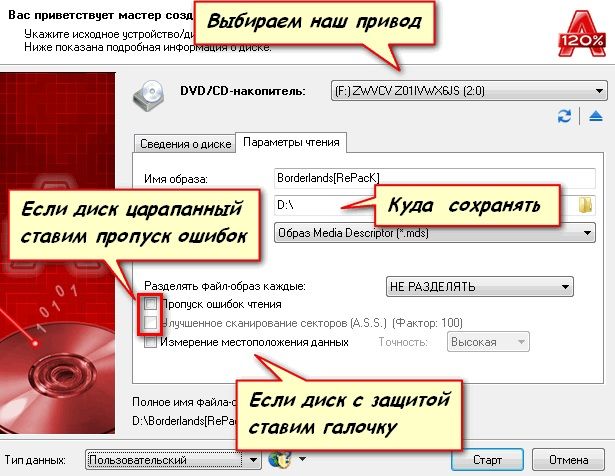
Створення образу диска в Alcohol 120
Створення образів диска
Великих проблем з тим, як створити образ диска в програмі, теж не повинно виникнути. Для початку необхідно вставити СD або DVD в дисковод, а в самій програмі натиснути на кнопку «створення образів». Після чого ПО відкриє перед вами нове вікно, а там вам належить вибрати привід з носієм даних, на який ви і збираєтеся зберігати файли.
Алкоголю 120 потрібно подумати деякий час, протягом якого ПО дочитає диск до кінця. Після чого кнопка «старт» буде активною. Але не поспішайте її натискати. Спочатку перевірте всі необхідні характеристики майбутнього файлу, проставлені чи галочки або якісь потрібно прибрати, а після — сміливо стартуйте. Трохи терпіння і ПО виконає поставлене перед нею завдання.
Створення образів з файлів
Ще один метод, як працювати з Алкоголь 120 — створення образів з файлів. Для цього знайдіть кнопку «мастеринг» і натисніть на неї. ПО відкриє перед вами нове вікно, де буде коротке привітання. Можете його не читати і відразу натискати на «далі». Після чого компонуйте файли, з яким доведеться працювати Алкоголю 120. Зберіть у вікні всі потрібні дані, перевірте, чи нічого не забули і тисніть кнопку «далі».
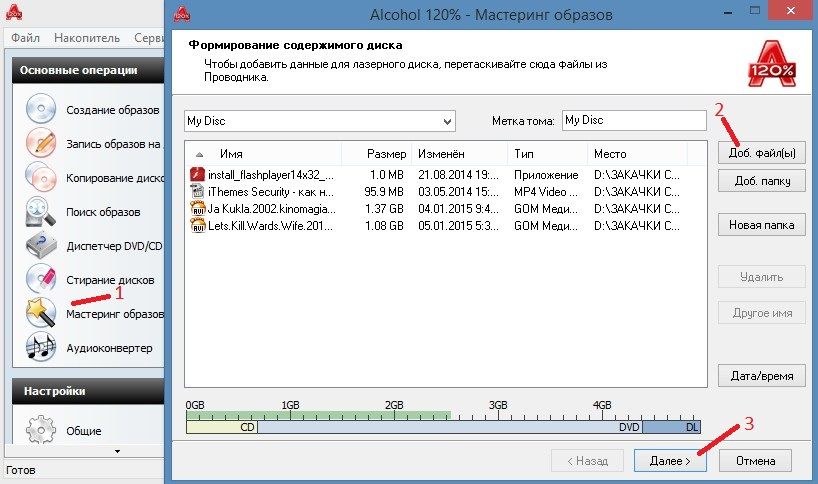
Створення образів з файлів
Після чого програма знову відкриє перед вами нове вікно, де вам потрібно буде:
- вибрати місце в комп’ютері, де буде зберігатися створений компонент;
- задати новому файлу ім’я;
- вибрати потрібний формат.
Тепер натискайте «старт» і чекайте, поки ПО завершить свою роботу.
Відкриваємо файли в Alcohol 120
Для початку створіть віртуальний диск, щоб працювати далі. Знайдіть кнопку «сервіс» і виберіть там пункт «настройки».
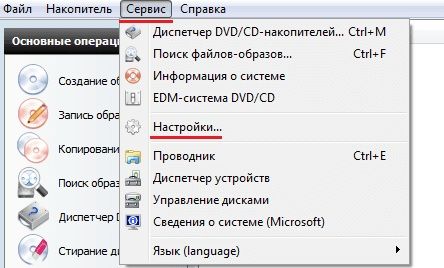
Виберіть пункт «Налаштування»
Зліва в стовпчику потрібно буде натиснути на вкладку «віртуальний диск», а кількість приводів вказати у відповідній графі в правій колонці з інформацією. У провіднику виберіть «цей комп’ютер», далі — віртуальний дисковод і на нього натискайте правою кнопкою миші. Перед вами відкриється меню, де потрібно натиснути:
- змонтувати образ;
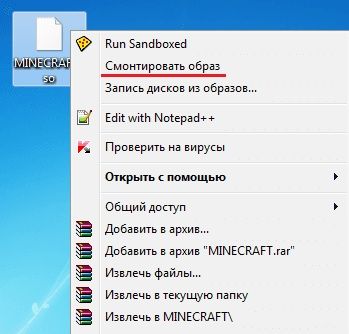
Натискаємо «Змонтувати образ»
- відкрити;
- лівою кнопкою миші на обраний образ;
- відкрити.
Тепер ви знаєте не тільки як створити образ, але і як відкрити його.
Записуємо інформацію на диск в Алкоголь 120
Для запису натисніть на кнопку «запис на диски». Після в вікні, знайдіть потрібні файли для запису і тисніть «далі». Після натискання на «старт» почнеться запис. Краще на цей час залишити ПК в спокої, щоб не сталося збоїв у системі.
Тільки на перший погляд здається, що робота з цим ПО — справжня китайська грамота. На ділі все набагато простіше. Перший раз можуть виникнути деякі труднощі, але потім все піде як по маслу. Тим більше що, коли ви знаєте, як встановити гру через Алкоголь 120 або скопіювати інформацію з дисків, це спрощує багато завдань.
А ви знаєте, як працювати з цією програмою? Розкажіть про труднощі, з якими довелося зіткнутися.





